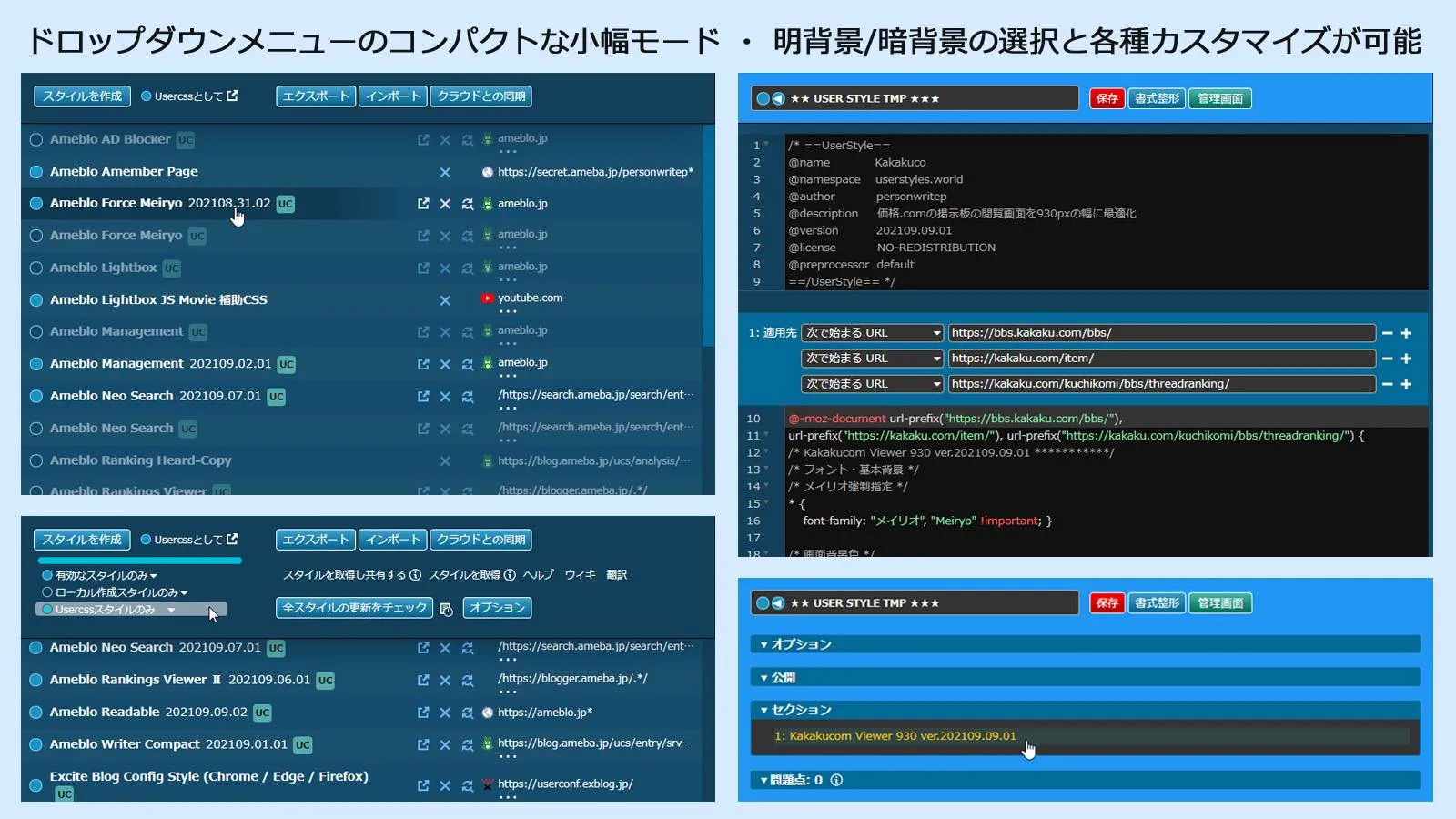〔注〕Firefox版は更新時期が異なります
「Stylus」Firefox版のアップデートは後の時期になります。 従って、現在の修復対応中の「Stylus-LT800」(ver.202311.03以降)へ更新すると、逆に不適当なデザインになるので、更新は「Stylus」Firefox版の更新が行われてからにしてください。
「Stylus」Firefox版の更新は、「Stylus-LT800」(旧 ver. 202306.24)のアレンジ下でアイコン類の表示が正常でなくなる事で、判断できます。
「Stylus」の「ポップアップ」について
「ポップアップ」は、ブラウザのツールバー上の {S} アイコンを押すと表示される小型のメニューの事です。 これは「Stylus」の「管理画面」のリモコンの様なもので、本来は「管理画面」を開いて行う重要な操作(スタイル適用のON/OFFなど)を、その適用先のページを開いたウインドウで遠隔操作する機能です。
あるページに適用されたスタイルを、一時的に「OFF」にしたい時に便利で、スタイルの効果をチェックする時にも使います。
あるページを閲覧中に、適用されたスタイルの「設定変更」や「修正」の必要に気付いた時、スタイル名右端の「 」「 」のボタンからすぐに操作ができます。
「ポップアップ」の下方にある「次のスタイルを書く」のメニューは、適用先を生成した編集画面を用意してくれます。 正式に利用するスタイルに仕上げるには、適用先は手作業で清書する必要がありますが、書き始めには充分使えます。
現在表示しているページに使える、各種のスタイル投稿サイトにアップロードされた、「Stylus」ユーザーによるスタイルを、検索することができます。
例えば、「AbemaTV」のページをブラウザで開いている時に、「ポップアップ」の一番下の「スタイルを検索」のボタンを押します。 下は、実際にこの操作をした結果で「AbemaTV」のサイトに使えるスタイルが3個検索されました。
どんなアレンジかは試さないとよく判りませんが、表示されたリストからスタイルを登録して試す事ができます。 不要だったら登録から削除すれば良いだけです。 中には、意にかなうスタイルがあるかも知れません。
「ポップアップ」の修正が完了しました
「ポップアップ」は良く使われるインターフェイスで、急ぎ修復をしました。
Chrome / Edge で「Stylus LT-800」ver. 202306.24 以前では、下の様にスタイルの適用スイッチの「チェックボタン」(左端)や、機能スイッチのアイコン類(右側)が、異常なデザインになります。
以下は、修復完了後の「Stylus LT-800」202311.04.01 を適用した表示例です。
「Stylus」の更新により、表示中のページ上にある iframe内で適用されている、あるいは適用が可能なスタイル名に、「iframe」の表示が付く様になりました。
また、<iframe>をクリックすると、ページ上の全ての「iframe」を列挙して、その中からアレンジ対象の「iframe」を適用先にした編集画面を表示できます。
CSSの修正部分の一覧
下は、「Stylus LT-800」202311.04.01 での修正箇所の一覧です。
1122 削除
***********************************
/* 区切り線 */
#stylus-popup #installed {
/* padding-bottom: 4px; */
/* border-bottom: 1px solid var(--bgc6); */
}
1083 新規 追加
********************************
/* スタイルの区切り線 */
.styles-first .entry {
border-bottom: 1px solid #00838F; }
.styles-last .entry {
border-top: 1px solid #00838F; }
1077 変更 追加
***********************************
/* 動作しないページの表示 */
#stylus-popup .blocked-info label,
#stylus-popup .blocked-info p {
color: var(--bgc6); }
変更
************************************
/* 動作しないページの表示 */
#stylus-popup .blocked-info,
#stylus-popup .blocked-info label {
color: var(--bgc6);
background-color: var(--bgc0); }
1099 変更 新規追加
************************************
#stylus-popup .style-name {
color: var(--bgc6);
max-width: unset; }
1124 以下削除
***********************************
/* 適合スタイルリストのスタイル名 */
#stylus-popup .style-name {
color: var(--bgc6); }
1102 新規追加
************************************
/* iframe内スタイルの表示 */
#stylus-popup .frame-url::before {
color: #00bcd4; }
1106 新規追加
************************************
#stylus-popup .actions {
flex: 0 0 auto;
min-width: unset; }
1124 以下削除
************************************
/* スタイル検索 */
#stylus-popup #find-styles-inline-group input {
margin: 2px 0 0; }
1128 以下削除
***********************************
/* 該当するスタイルはありません */
#stylus-popup #no-styles {
color: var(--bgc6); }
1115 1125から移動するだけ
************************************
/* スタイルリスト 番号 */
#stylus-popup .entry:nth-child(-n+10):before,
#stylus-popup .entry:nth-child(11):before {
color: var(--bgc6); }
1130 変更
********************************************
/* 全てのスタイルをオフにする・次のスタイルを書く */
#stylus-popup #disableAll-label,
#stylus-popup #write-style-for,
#stylus-popup .write-style-link,
#stylus-popup #write-for-frames {
color: var(--bgc6); }
1137 1162より移動
***************************************
#stylus-popup #write-style .match {
margin-left: 12px; }
#stylus-popup #write-for-frames {
margin: 2px 0 0 20px; }
1143 追加
**************************************
#stylus-popup #write-for-frames:hover {
color: #00bcd4; }
1140 以下削除
*****************************************
#stylus-popup .breadcrumbs > .write-style-link:hover,
#stylus-popup .breadcrumbs > .write-style-link:hover ~ .write-style-link[subdomain] {
color: var(--bgc6); }
1140 以下削除
*****************************************
/* コントロールメニュー */
#stylus-popup .main-controls,
#stylus-popup .main-controls a {
color: var(--bgc6); }
1140 削除
*****************************************
/* スタイル検索 */
#search-results:not([data-empty]):before {
background: none; }
1146 追加
*****************************************
/* スタイル検索 */
#search-results {
background: transparent; }
1150 変更 追加
*********************************
#stylus-popup .search-results-nav {
color: var(--bgc6);
background: var(--bgc3); }
1151 以下削除
***********************************
/* 検索オプション */
#stylus-popup #search-params .select-resizer {
background: #fff; }
1154 以下 削除
*************************************
#stylus-popup #search-params input[type="checkbox"] {
top: 3px; }
1161 追加
*************************************
#stylus-popup #search-params #search-globals {
margin-top: 3px;
background-color: var(--bgc6); }
#stylus-popup #search-params #search-globals:checked {
background-color: #1a94c2; }
1401 新規追加
************************************
/* ポップアップのスクロールバー非表示 */
#stylus-popup::-webkit-scrollbar {
width: 0; }
1429 変更
********************************
* Firefox スクロールバー配色 */
.firefox.newUI,
.firefox.sectioned,
.firefox #stylus-manage #installed,
.firefox #stylus-edit .CodeMirror-vscrollbar,
.firefox .options-wrapper {
scrollbar-color: var(--bgc3) var(--bgc1); }
変更
*******************************
/* Firefox スクロールバー配色 */
.firefox.newUI,
.firefox.usercss,
.firefox.sectioned,
.firefox .options-wrapper {
scrollbar-width: auto;
scrollbar-color: var(--bgc3) var(--bgc1); }
/* ポップアップのみスクロールバーを非表示 */
.firefox:not(.newUI):not(.usercss):not(.sectioned) {
scrollbar-width: none; }
「Stylus LT800」更新版をアップロードしました
上記の更新版をアップロードしました。
このスタイルは Chrome(Edge)版 / Firefox版 の拡張機能「Stylus」で使用出来ます。「Stylus」を導入する手順については以下の記事を参照ください。
「Stylus LT800」を初めてインストールする手順
「Stylus LT800」は、以下のページで入手できます。 これは Stylus標準のスタイル公開サイト「UserStyles.world」の「Stylus LT800」のページです。
このリンク先は、下の様なページです。
サンプル画像の下の install ボタンを押してください。 なお、「Updated at」の行に、登録されているバージョンの更新日付が表示されています。
下の様な「Stylus」のインストール確認画面が表示されます。 この画面の左側メニューの上部にある インストール {S} のボタンを押します。
「スタイルがインストールされています」と表示されたら、インストールが完了しています。 既に「Stylus LT800」のアレンジが「Stylus」に適用されています。
左メニュー上部の「管理」のボタンを押すと、「Stylus」の管理画面が開きます。
「Stylus LT800」を更新する手順
既に「Stylus LT800」を使用されている場合は、従来通り「Stylus」の管理画面で「全スタイルの更新をチェック」を押して、更新を行ってください。
また、スタイルのリストの「Stylus LT800」の行の更新ボタン「 」で、このスタイルだけを更新できます。 更新ボタンをクリックすると「UserStyles.world」からデータを入手して「Stylus LT800」の更新が行われます。
セクション構成
「Stylus LT800 ver.202311.04.01」は、以下のセクション構成です。
Section 1 共通設定・管理画面 ver.202311.04.01
Section 2 スタイル編集画面
Section 3 スタイルのインストール確認画面
Section 4 {S}アイコンのポップアップ
Section 5 オプション設定画面
Section 6 ボタン配色
Section 7 コード編集枠のスタイルオプション フォント指定
Section 8 コード編集枠のスタイルオプション
Section 9 スクロールバー配色オプション
Section 10 編集画面のプルダウンメニュー無効化オプション
Section 11 明背景の配色オプション
Section 12 暗背景の配色オプション